記事の要約:RのWindowsにおけるインストール手順【図解】
この記事で学べること
- Rを始めるために知っておくべきこと
- R・Rstudioの超簡単なインストール方法
- R・Rstudioの起動方法
この記事のまとめ
- Rは無料かつ簡単に使える
- RはRstudioで編集するのがおすすめ
- RとRstudioでのデータ分析をはじめるなら以下の書籍がおすすめ
- RStudioではじめるRプログラミング入門(Garrett Grolemund, 2015)
Rってなに?
そもそもRって何ができるの?Rを使うために何が必要なの?ダウンロード方法は?などなど…
何となくRに興味を持ち始めた方がRとはなんたるやをさっくりと理解でき,簡単にRを導入できるよう,誰でも10分でできるRのインストール手順をまとめてみました.
Rとはなんぞや
Rはデータ処理・解析を行うためのプログラミング言語のひとつです.もちろんデータ解析を行うことができる言語・ソフトは他にもたくさんありますが,
- 無料で使えること
- 世界中の統計学者が日々最新の手法をアップデートしていること
が特徴としてあげられるかなと思います.
Rを使うときに必要な要素
Rを使うためにはもちろんRのアプリが必要です.
これはどのようなプログラミング言語にも共通のことですが,解析を行うアプリ本体だけでは正直ちょっと使い勝手が悪いのです.イメージ的にはデスクトップPCの箱はあるけどモニターがない…みたいな感じです.そのため,基本的にはRと一緒にRを快適に操作するためのアプリ(開発環境)が別に必要になってきます.
今回はRの開発環境として利用されることが多いRstudioというアプリを同時にダウンロードします。非常に多彩な補助機能がついており、Rプログラミングに非常に役立つツールです.RとRstudioをダウンロードしておけば,実際に利用するときにはRstudioだけを立ち上げればOKです(バックグラウンドでRが連動して動いてくれます).
Rインストール手順
今回は「R」をインストールしてから「Rstudio」をインストールします.
手順1.Rのインストーラーをダウンロード
- https://cran.r-project.org/ にアクセス
- 「Download R for Windows」をクリック(Macの場合はOS X)
- 「base」をクリック
- 「Download R version for Windows」をクリック(※versionには最新版の数字が入ります)
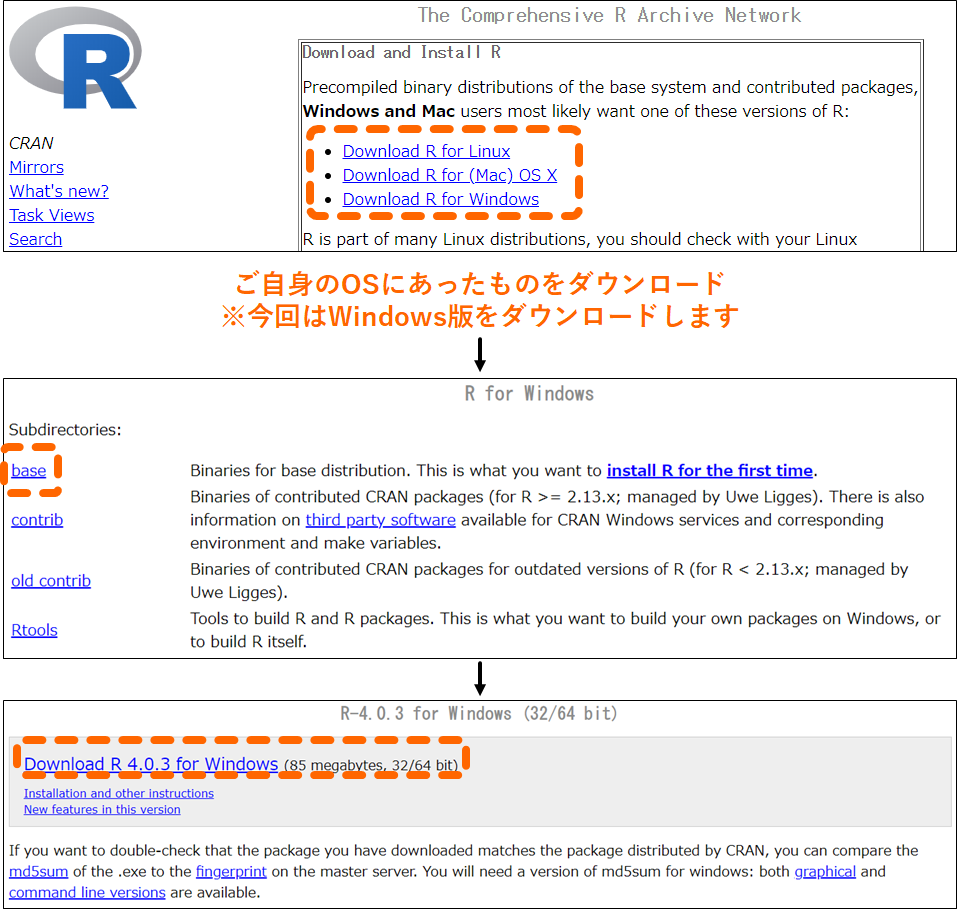
手順2.Rインストーラーをダブルクリック ⇒ 「次へ」連打
- 保存されたインストーラーをダブルクリック(ダウンロードフォルダにあると思います)
- 「次へ」を連打
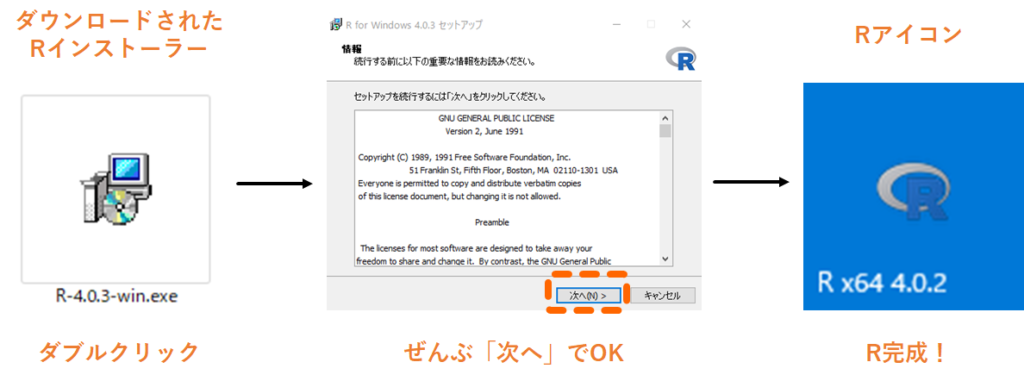
スタートメニューでR x64 version (64bit版)とR i386 version (32bit版)インストールされていることが確認できたらインストール完了です!どうでしたか?とっても簡単でしたよね.デフォルトの設定では64bit版と32bit版の両方がインストールされますが,基本的にかなり古いPCでない限りは,64bit版を利用してもらって大丈夫だと思います.
もちろんこのままでもRを利用することができますが,これからガンガン使っていこう!という方には開発環境がほぼ必須といっても過言ではないため,Rstudioをインストールしておきましょう!
Rstudioインストール手順
手順1.Rstudioのインストーラーをダウンロード
- https://rstudio.com/products/rstudio/download/#download にアクセス
- 画面下部「DOWNLOAD RSTUDIO FOR WINDOWS」をクリック(他OSの場合は下部のリストから選択)
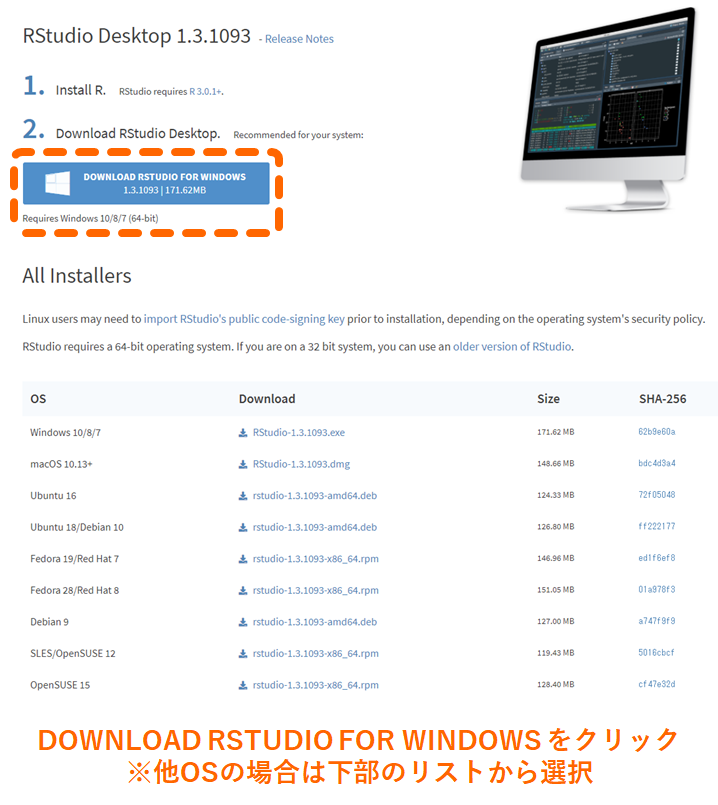
手順2.Rstudioインストーラーをダブルクリック ⇒ 「次へ」「インストール」連打
- 保存されたインストーラーをダブルクリック(ダウンロードフォルダにあると思います)
- 「次へ」「インストール」を連打
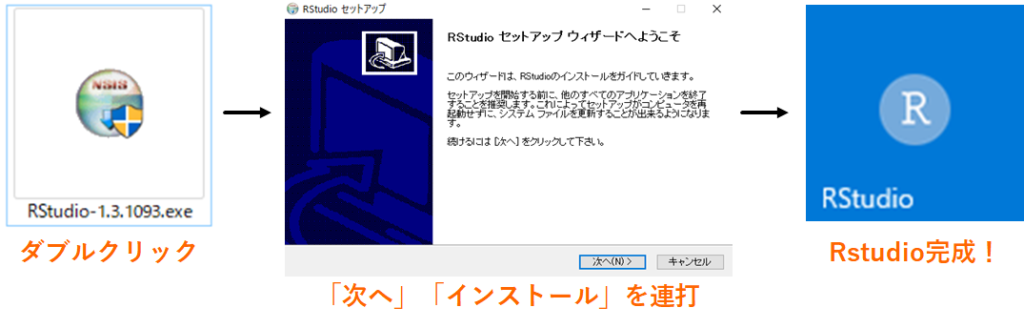
まとめ
今回はRおよびRstudioのインストール方法を紹介しました.これからRを使う際にはRstudioだけ起動してもらえば,Rで解析を行うことが可能です!Rstudioの利用方法などは他記事でも紹介していますので,ぜひ参考にしてみてください!
またRsdutio以外にもRの開発環境として使えるエディターは沢山ありますが,様々な外部機能との連携という側面からもRstudioは非常に強力なツールですので,この機会に導入しておきましょう!
おすすめのRプログラミング書籍
- RStudioではじめるRプログラミング入門(Garrett Grolemund, 2015)

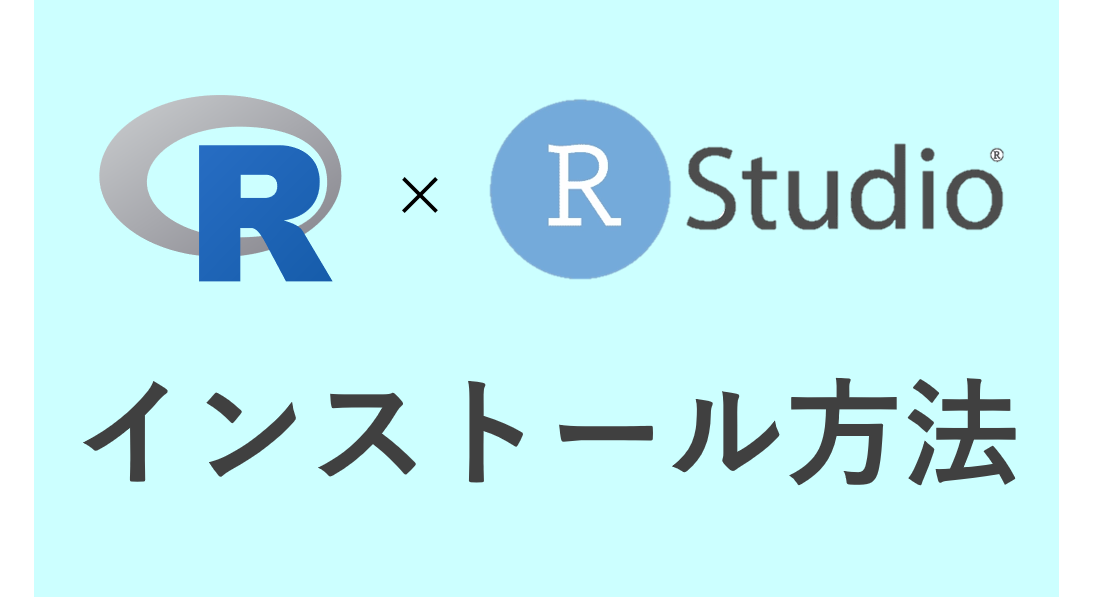
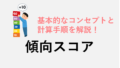

コメント